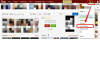Åpne bildet i Photoshop og undersøk det, se etter et mørkt område som er nesten svart. I de fleste tilfeller er områder som ser svarte ut på et bilde mørkegrå, og ekte svart finnes ingen steder i bildet. Dette betyr at hvis du maler over øynene med en ekte svart farge, blir resultatet urealistisk, fordi det svarte stikker ut som en sår tommel.
Trykk "I" for å bytte til pipetteverktøyet. Klikk og hold over det mørke området du identifiserte, og dra deretter verktøyet rundt, og se fargeendringen i den øvre halvdelen av prøveringen. Når fargen bytter til en passende mørkegrå, slipper du museknappen for å angi den som forgrunnsfarge.
Trykk "B" for å velge børsteverktøyet og trykk deretter på "F5" for å vise børste-ruten, hvis den ikke allerede er synlig. Velg "Hard Round 30" børsteforhåndsinnstilling.
Flytt markøren over øyet, og sammenlign størrelsen på børstespissen med størrelsen på området du må male over -- målet er å dekke hele den glødende pupillen med ett enkelt klikk. Hvis børstespissen er for liten eller for stor, plasser markøren slik at midten er omtrent der midten av øyet er, hold "Alt", høyreklikk og hold nede museknappen. Dra til venstre for å redusere størrelsen på børstespissen og til høyre for å øke den. En rød sirkel viser det nøyaktige området som dekkes av børstespissen. Når du er fornøyd, slipper du museknappen og slipper deretter "Alt"-tasten. Husk å ta hensyn til hele pupillen, ikke bare den synlige delen - hvis dyrets øyne er halvt lukket eller det ser opp, kan en del av øynene være skjult. Hvis dyret har runde pupiller, hopper du over neste trinn.
Endre børstevinkelen i børsteruten til 90 grader. Sett rundhetsverdien til 50 og sammenlign børstespissen med pupillen igjen. Hvis bredden på børsten er for smal, juster rundhetsverdien opp; hvis for bred, juster den ned. Til syvende og sist er dette et spørsmål om prøving og feiling. Hvis du er usikker på om verdien du har valgt vil dekke hele pupillen med ett klikk, test den ved å trykke "Ctrl-Z" for å angre etterpå.
Klikk én gang over hver pupill, mal den mørkegrå fargen på det tidligere tomme laget og dekk det glødende øyet. Med mindre dyrets øyne var helt runde og vidåpne, vil det mørkegrå forville seg utenfor øyet og dekke noen deler av dyrets ansikt. Hvis du er sikker på at dette ikke er tilfelle, hopper du over de neste tre trinnene.
Klikk på "Legg til lagmaske"-knappen i lagruten. Dette skaper en maske som kan brukes til å selektivt skjule eller avsløre innholdet i laget; som standard er masken helt hvit og innholdet i laget er fullt synlig. Når du lager masken, blir den aktiv; forgrunnsfargen endres til svart og bakgrunnsfargen endres til hvit.
Sett børstens rundhet i børsteruten tilbake til 100. Juster størrelsen på børsten til buen på spissen matcher buen på dyrets øyelokk. Plasser børsten forsiktig slik at den bare dekker området der du vet at den glødende pupillen er, mal med svart på lagmasken, klikk én gang over hvert øye. Dette skjuler delene av laget som er over den glødende pupillen - det motsatte av hva du ønsker.
Trykk "Ctrl-I" for å invertere lagmasken. Dette gjør svarte områder til hvite og omvendt - skjuler hver del av laget bortsett fra området over pupillene. Hvis en del av de glødende pupillene fortsatt er synlige på dette tidspunktet, trykk "Ctrl" og "+" for å zoome inn, redusere størrelsen på børstespissen, trykk "X" for å bytte forgrunnsfargen til hvit og mal forsiktig over masken i disse områdene for å avsløre laget, og skjule gløde.
Lag et nytt tomt nytt lag og undersøk bildet for å finne ut hvor lyset kommer fra. Sett forgrunnsfargen til hvit og juster størrelsen på børstespissen til den er liten nok til å legge til et realistisk lyst glimt til hvert øye -- den nøyaktige størrelsen vil variere avhengig av størrelsen på bildet ditt. Klikk én gang på hvert øye for å legge til glimtet.